标签:vim images oca 下载 打开 str 技术分享 文件 nginx
注意:笔者的系统环境是ubuntu17.04,16.04也可以完全安装次教程其他版本的安装可能有些下载软件的版本区别。
安装nginx
首先安装nginx: sudo apt-get insatll nginx
启动nginx: sudo service nginx start
打开你的浏览器输入 localhost,显示如下说明安装成功
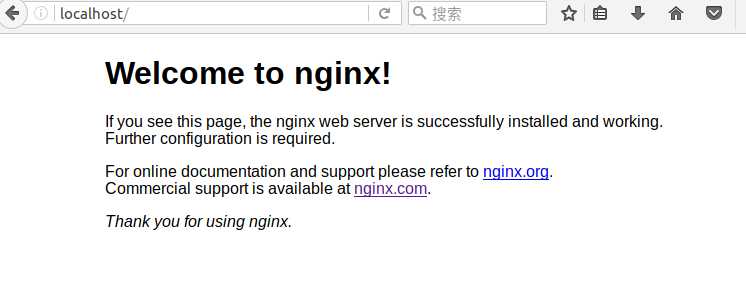
安装php
接下来我们安装PHP(在ubuntu16.04以上的系统中php的安装版本是7.0)
安装命令: sudo apt-get install php7.0-fpm
然后修改nginx的配置文件让其能够解析php,打开nginx的配置文件
命令: sudo vim /etc/nginx/sites-available/default
修改文本41行为下图
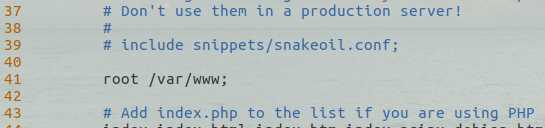
将56行到63行修改为下图:
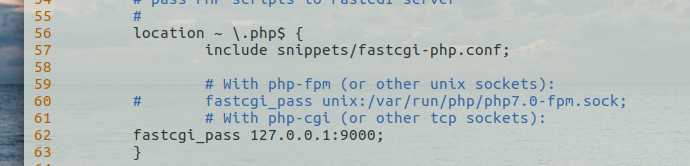
修改完成后,重新加载配置文件。
命令: sudo service nginx reload
接下来对应的我们修改下php的配置文件.
命令: sudo vim /etc/php/7.0/fpm/pool.d/www.conf
将37行内容加入文本对应位置
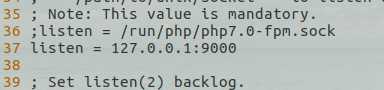
修改完毕后,我们启动下php7.0-fpm。
命令:sudo service php7.0-fpm start
在/var/www目录下创建info.php(这个命令就省略了)。
info.php代码如下:
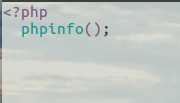
在浏览器输入localhost/info.php出现如下信息则说明配置成功。nginx可以成功的解析php了。
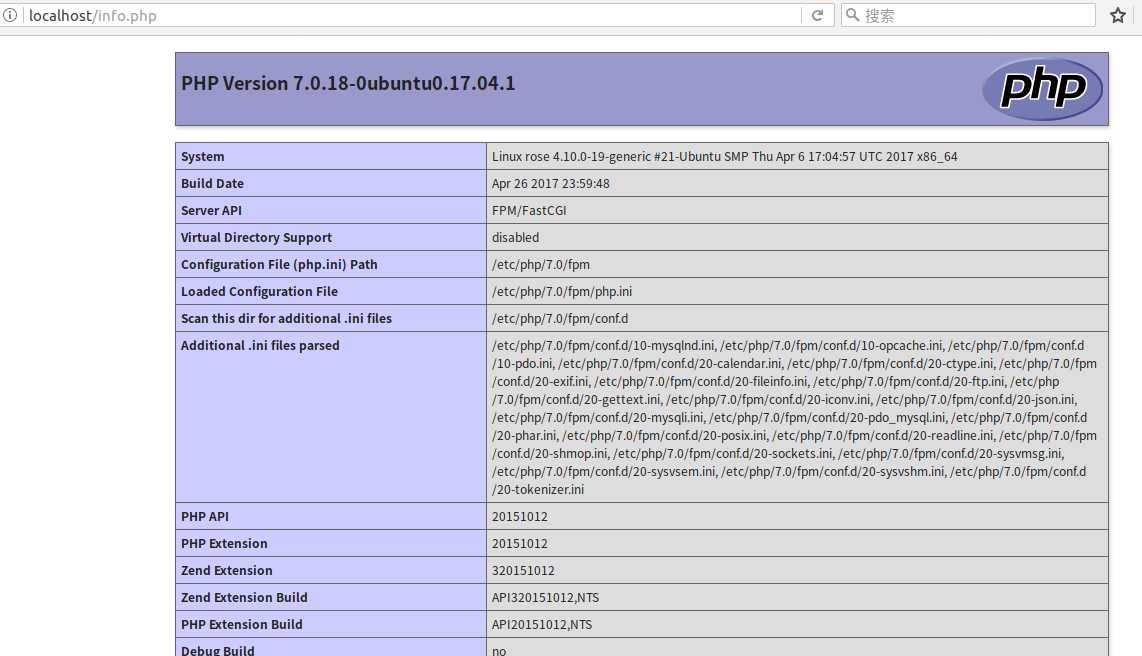
安装mysql
安装mysql的命令: sudo apt-get install mysql-server mysql-client
接下来安装php的mysql拓展,先搜索下mysql的拓展安装包。
命令: apt-cache search php7.0-mysql

拓展包只有一个那我们就安装php7.0-mysql
命令:sudo apt-get install php7.0-mysql
安装完成后重新启动下php-fpm
命令:sudo service php5-fpm restart
我提前在数据库中插入了一条数据如下(如果数据库的连接出现未授权的情况,可以看下我的上一篇博客:http://www.cnblogs.com/koocookie/p/7245197.html)
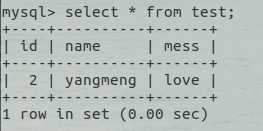
我们继续在/var/www下创建一个mysql.php内容如下:
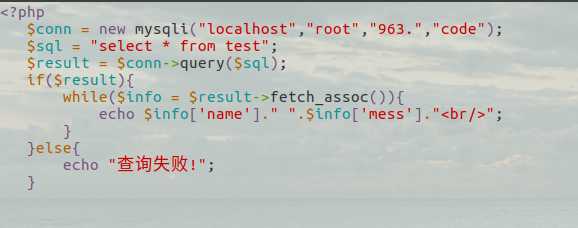
打开浏览器出现如果出现下图信息则表示整个LNMP环境搭建成功。
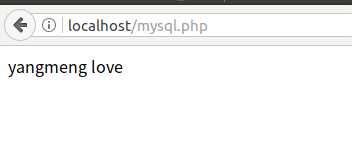
总结:分别下载nginx,php7.0-fpm,mysql,php7.0-mysql。修改对应的nginx和php的配置文件即可。配置过程遇到问题不要紧张,仔细按照教程走就可以搭建成功。
标签:vim images oca 下载 打开 str 技术分享 文件 nginx
原文地址:http://www.cnblogs.com/koocookie/p/7246520.html